За 6 шагов мастер готов!
О мастерах действий уже рассказывалось ранее.
В этой статье будет рассмотрен пример создания мастера. Я специально выбрала простой пример, так как цель – рассказать в целом, как сделать свой мастер. Больше внимания будет уделено общей настройке, написание вычислений я совсем упущу, про это расскажу в следующей статье.
Пример:
Пользователь формирует заявку (запись справочника) и отправляет ее на согласование по типовому маршруту. Заявки оформляют все пользователи компании, но делают это достаточно редко (раз в пару месяцев).
Что пользователь делает сейчас:
- При необходимости находит и читает инструкцию о том, как оформить заявку.
- Открывает справочник заявок.
- Создает новую запись справочника.
- Заполняет все нужные поля, нажимает кнопку Сохранить.
- Нажимает кнопку Задача, выбирает ТМ, по которому нужно отправить задачу, заполняет параметры ТМ.
- Нажимает кнопку Старт в задаче.
- Закрывает запись.
- Закрывает справочник.
Теперь попробуем сделать мастер, который будет создавать заявку и отправлять на согласование.
Шаг 1. Определяем цели
В первую очередь, нужно определить, что для решения поставленной задачи мастер будет действительно полезен. Для этого нужно ответить на вопрос «Какие преимущества дает использование мастера?»:
- упрощение многократного ввода данных, и/или автоматизация несколько подряд идущих операций, выполняемых одним пользователем, и/или автоматизация редкой операции, выполняемая регулярно большим количеством пользователей;
- создание записи справочника в веб-доступе;
- интуитивно понятный интерфейс для выполнения сложных или редко выполняемых операций.
Для текущего мастера актуальны все преимущества, значит, будем делать мастер :) Что дальше?
Шаг 2. Описание
В компоненте Мастера действий создать новую запись, на карточке заполнить необходимые поля:
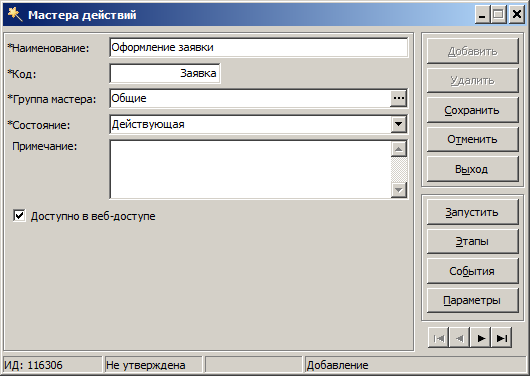
Примечание. Установка флажка Доступно в веб-доступе означает, что мастер будет доступен для запуска в веб-доступе, это накладывает ограничения: нельзя будет заполнять поля записи с использованием этапа типа «Запись справочника».
Шаг 3. Этапы
Теперь нужно выделить этапы мастера действий. В текущем примере это будет:
- Запросить значения полей для заполнения в заявке.
- Запросить данные для отправки заявки на согласование.
- Вывести данные для проверки (рекомендуется всегда использовать такой этап).
- Вывести заключительный этап со ссылками на созданную заявку и отправленную задачу для согласования заявки.
Создаем необходимые этапы в мастере. Для этого нажимаем кнопку Этапы, создаем 3 этапа типа «Форма» и «Заключительный этап». Для каждого этапа на вкладке Описание заполняем имя, заголовок, описание.
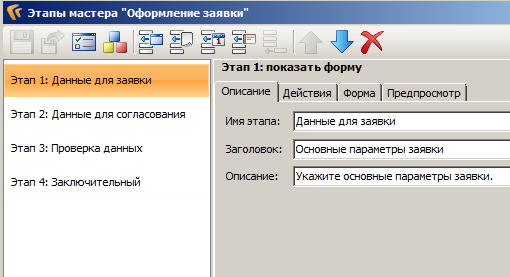
Можно сразу задать недоступность кнопок на этапах, настраивается это на закладке Действия:
- на первом этапе – недоступна кнопка Назад и Готово;
- на этапе проверки данных – Далее;
- на этапах между первым и проверкой данных – Готово.
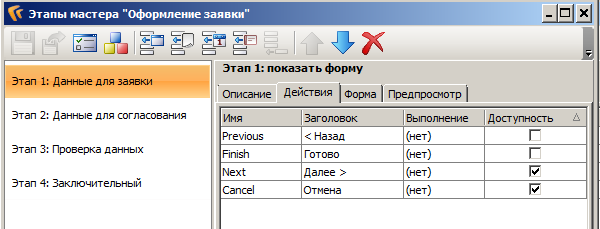
Шаг 4. Параметры
Создаем необходимые параметры (соответствуют полям в карточке заявки, запрашиваемым параметрам типового маршрута, плюс параметр для вывода данных для проверки и параметр для итоговых ссылок). Для этого нажимаем кнопку Параметры. Работа с параметрами похожа на работу с параметрами в типовых маршрутах.
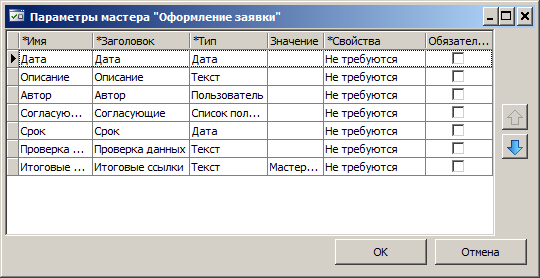
Для упрощения предположим, что в заявке нужно заполнить только 3 поля: Дата заявки, Описание и Автор, для отправки на согласование нужно указать Согласующих и Срок согласования.
Созданные параметры нужно разместить на формах созданных этапах, закладка Форма.
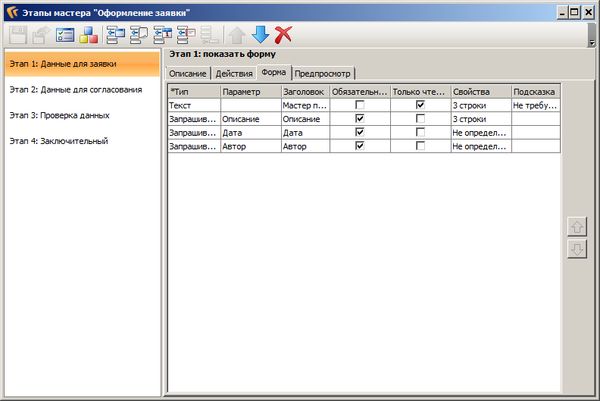
Примечание. На первом этапе рекомендуется добавлять назначения мастера и ссылку на регламентирующий документ, если такой имеется, это можно задать просто с помощью текста.
Сразу же можно воспользоваться предпросмотром и оценить, как будет выглядеть форма (закладка Предпросмотр).
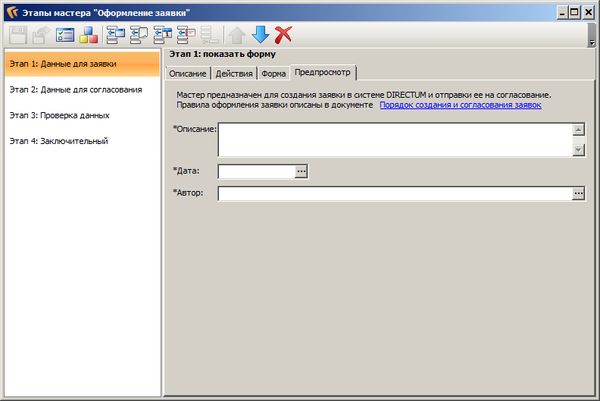
Аналогично размещаем параметры на других этапах:
- «Данные для согласования» - согласующие и срок;
- «Проверка данных» - проверка данных (с помощью вычислений запишем в него все введенные данные, чтобы пользователь смог еще раз проверить),
- «Заключительный» - итоговые ссылки(с помощью вычислений запишем в него ссылки на созданные объекты).
Шаг 5. Вычисления
Пишем необходимые вычисления в событиях мастера.
Потребуется:
- Заполнить значениями по-умолчанию Дату (текущая дата) и Автора (текущий пользователь).
- Сформировать данные для проверки.
- Создать запись справочника, заполнить реквизиты введенными данными.
- Создать задачу по типовому маршруту, заполнить параметры задачи и отправить ее.
- Заполнить параметр с итоговыми ссылками на запись справочника и задачу.
События открываются с помощью кнопки События на карточке мастера.
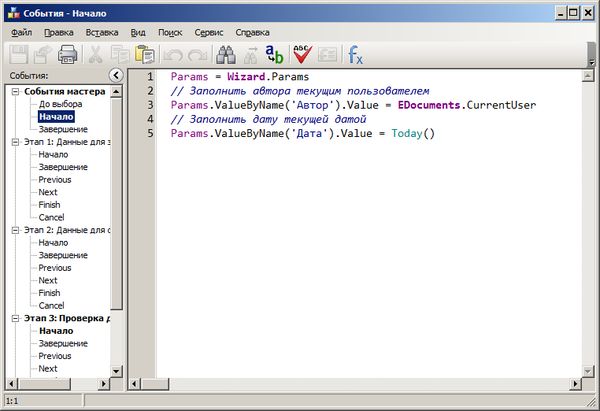
В этой статье не останавливаюсь подробно на вычислениях.
Шаг 6. Тестирование
Проверяем работу мастера в десктоп-клиенте и в веб-клиенте, запускам мастер по кнопке Запустить.
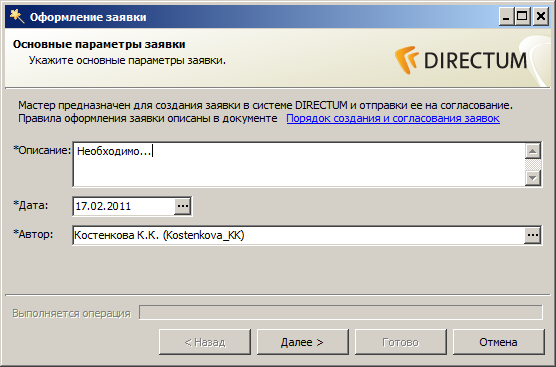


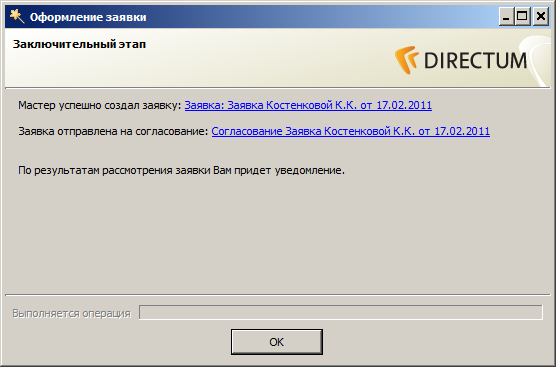
Мастер готов!
Отличный материал, спасибо!
Спасибо за полезную информацию.
Отличное начала для цикла статей!! Ксения, Вы, как всегда радуете доступными материалами из серии "HowTo"/"DIY".
Думаю в следующих статьях стоит рассмотреть:
1) типы этапов, их назначение и принципиальные различия, типичные ситуации использования;
2) вычисления в событиях, нюансы и особенности;
3) конструктор документов, настройка и его сопряжение с мастером;
4) особенности настройки/разработки мастера, конструктора, нюансы настройки мастера для использования в веб-доступе.
PS. С нетерпением жду продолжения ...
В 4.8 крыжик "Доступно в веб-доступе" исчез.
Добро пожаловать в inetpub\wwwroot\DIRECTUMWebAccess\Extensions\DIRECTUM\BaseWebAccess.xml
Здравствуйте! Не совсем понятно как добавлять новые элементы управления на этапе "Форма" при создании нового мастера действий??? Доступен выбор только одного параметра. Контекстного меню нет и не понятно как добавить ещё один параметр. Заранее спасибо за ответ.
Здравствуйте, просто нажмите стрелочку вниз на клавиатуре, когда курсор находится на первой записи в таблице форма, а удалять и перемещать можно кнопками.
Все бы ничего с этими мастерами, но при отсутствии табличных частей это не более чем игрушка, что то серьезное сделать из них это просто убийство ... либо нужно просто разорвать под пиво мозг что бы придумать как распределить правильно параметры что бы потом было удобно строить шаги мастера ... пример, нужно простую анкету сделать в мастере ... но ... в анкете есть 2007, 2008, 2009 год, соответственно количество параметров умножается на N столбцов и вместо 1 шага получается 3 шага с однотипными параметрами, которые необходимо дублировать, а это не есть гуд и очень усложняет жизнь, если кто нибудь придумал как вставить в мастера действий таблицу, буду признателен, либо подскажет, как например можно редактировать готовый мастер? Пример, мне нужно что бы реквизиты шли на один под другим а рядом ...
Насчет редактировать готовый мастер - поясню, это я хочу сорсы мастера покарябать ручками что бы визуально переделать его ... ) если такое конечно возможно)
добрый день! а как у вас получилось поместить на форму проверки параметров многострочный текст? у меня текст не реагирует на увеличение количества строк в свойствах, все равно показывает одну строчку с ползунком..
Тут есть хитрость. Нужно зайти в параметры, в нужном параметре в Значение поставить переносы строк, тогда количество строк увеличится.
В редакторе текста поставить галочку Вид->Перенос по словам? Не помогло.
Нет, просто в пустом тексте поставить переносы строк в редакторе, т.е. курсор опустить на несколько строк вниз.
Удивительно:) Спасибо, Ксения!
Подскажите, пожалуйста. На первом этапе мастера Данные для заявки необходимо при выборе человека из справочника Работники автоматически вытянуть заполненные в справочнике поля и подставить их в параметры(Вид должности,Должность,Телефон).
Нужно тогда делать так: выбор работника на первом этапе, а все остальные поля - на втором этапе (заполнять эти поля в событии кнопки "Далее"). На одном этапе сделать все поля с автозаполнением нельзя, так как после выбора работника нет возможности написать вычисления для заполнения остальных полей.
Спасибо, Ксения. Теперь понятно для чего нужны этапы.:)
Ксения, подскажите пожалуйста еще, как мне на втором этапе, (выбрав работника на первом) получить Вид должности(ведь это наименование другого справочника)
Возможно существует пример уже описанный, где по одному параметру выводилась бы информация на втором этапе. В интернете не нашла, в мануале - тоже.
Добрый день.
Созданные параметры нужно разместить на формах созданных этапах, закладка Форма.
Подскажите, как это сделать? Не работает не ПКМ, на ленте нет кнопки добавить параметры.
Или это глюк. Версия 5.3.0
>>Подскажите, как это сделать? Не работает не ПКМ, на ленте нет кнопки добавить параметры.
Это такая "фича" Directum, с самого появления Мастеров действий она была, и вводила многих в ступор) нужно стрелочкой вниз на клавиатуре нажимать на последней записи параметров.
Была идея по этому поводу и не одна.
Авторизуйтесь, чтобы написать комментарий